Cộng tác với Copilot trong Engage bài viết và bài viết
Copilot trong Viva Engage trợ lý AI cá nhân của bạn có thể giúp bạn tạo các bài đăng hấp dẫn, từ ý tưởng đến chỉnh sửa cuối cùng. Bài viết này hướng dẫn bạn về quy trình cộng tác và cung cấp một số ví dụ nhắc nhở để giúp bạn bắt đầu.
-
Mở Copilot từ vị trí viết yêu thích của bạn. Để có trải nghiệm viết đầy đủ hơn, hãy chọn Bài viết từ cửa sổ nhà xuất bản trên nguồn cấp dữ liệu gia đình hoặc dòng nội dung của bạn, sau đó chọn biểu tượng Copilot

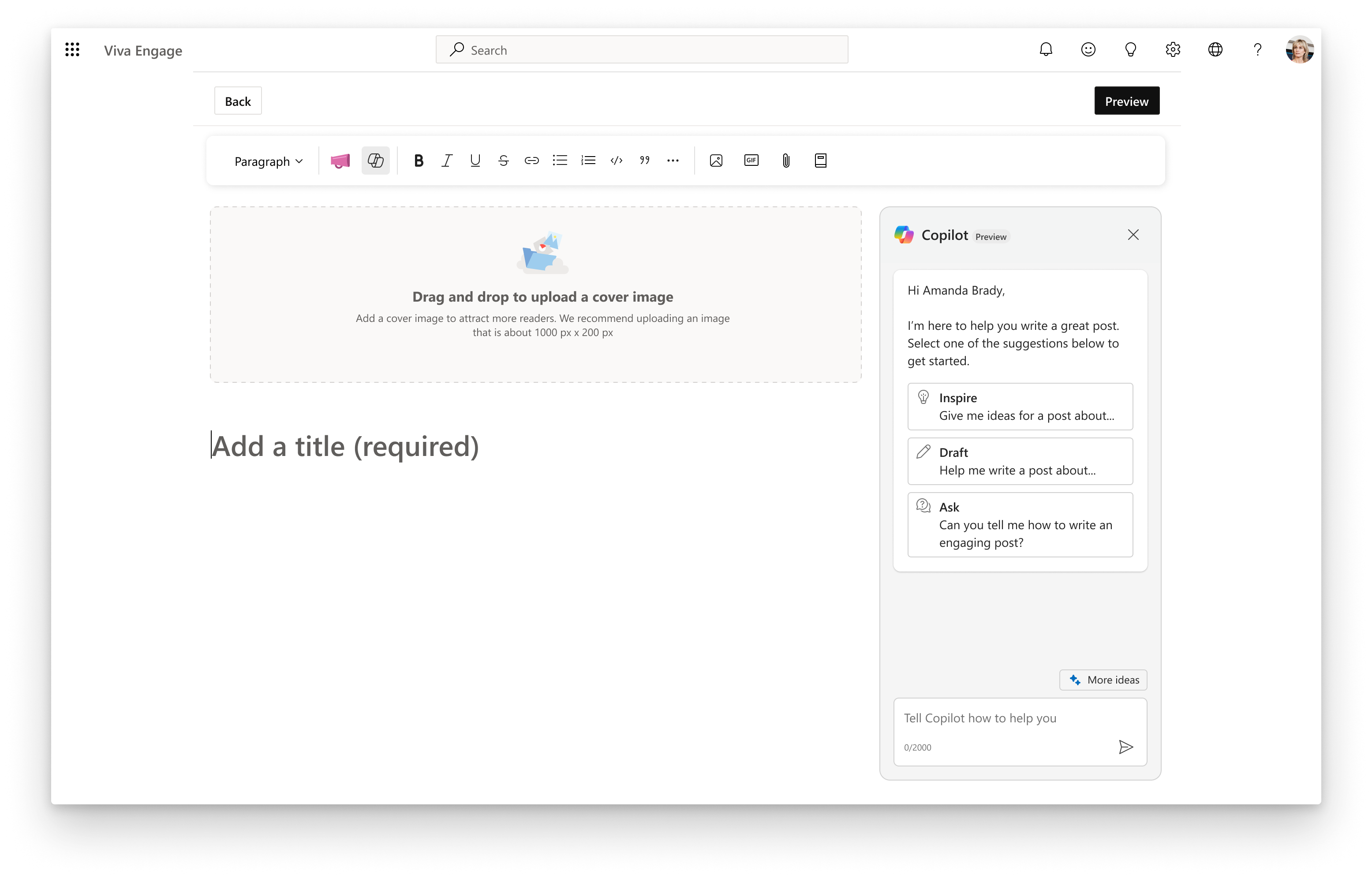
-
Trong ngăn bên phải, chọn Truyền cảm hứng hoặc Nháp để bắt đầu lời nhắc. Hoặc trong trường văn bản, nhập lời nhắc của riêng bạn để Copilot bắt đầu tạo ý tưởng.
Lời nhắc động não:-
Cung cấp cho tôi mẫu cho [phát triển nghề nghiệp]
-
Động não cách để [cải thiện việc đưa vào]
-
Cung cấp cho tôi danh sách các biện pháp tốt nhất cho [thảo luận nghề nghiệp]
-
-
Nếu Copilot không nhận được nó ngay lần đầu tiên, chia sẻ những gì bạn cảm thấy có thể được cải thiện.
-
Khi Copilot trả về văn bản bạn muốn sử dụng trong bài đăng, hãy bấm thêm để đăng để chuyển vào trình soạn thảo. (Để chỉ bao gồm một phần văn bản, hãy chọn phần bạn muốn, rồi bấm Thêm vào bài đăng.)
MẸO: Nếu bạn cần bắt đầu lại, từ menu lấp lánh, chọn Bắt đầu phiên mới. Thao tác này sẽ xóa các thư trước đó của bạn mà Copilot sử dụng để diễn giải tất cả các yêu cầu mới.
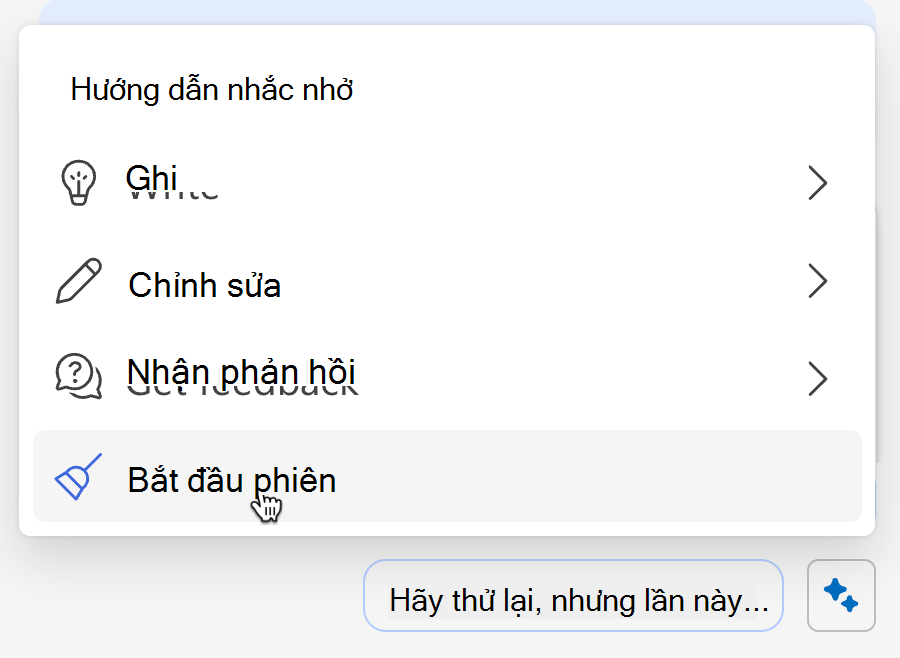
Cải thiện bản nháp
Copilot có thể giúp bạn sửa đổi bản thảo mà bạn đã bắt đầu.
-
Dán bản nháp của bạn vào trình soạn thảo ở bên trái.
-
Trong trường lời nhắc, hãy nêu mục tiêu của bạn về việc bạn đang cố gắng làm và đối với ai.
Lời nhắc về mục tiêu:-
Viết [thông báo] về [sự kiện] sắp tới cho [nhóm] trong một âm điệu hấp dẫn
-
Thêm lời gọi hành động để trả lời các câu chuyện về cách sử dụng những cách thực hành tốt nhất này trong cuộc họp
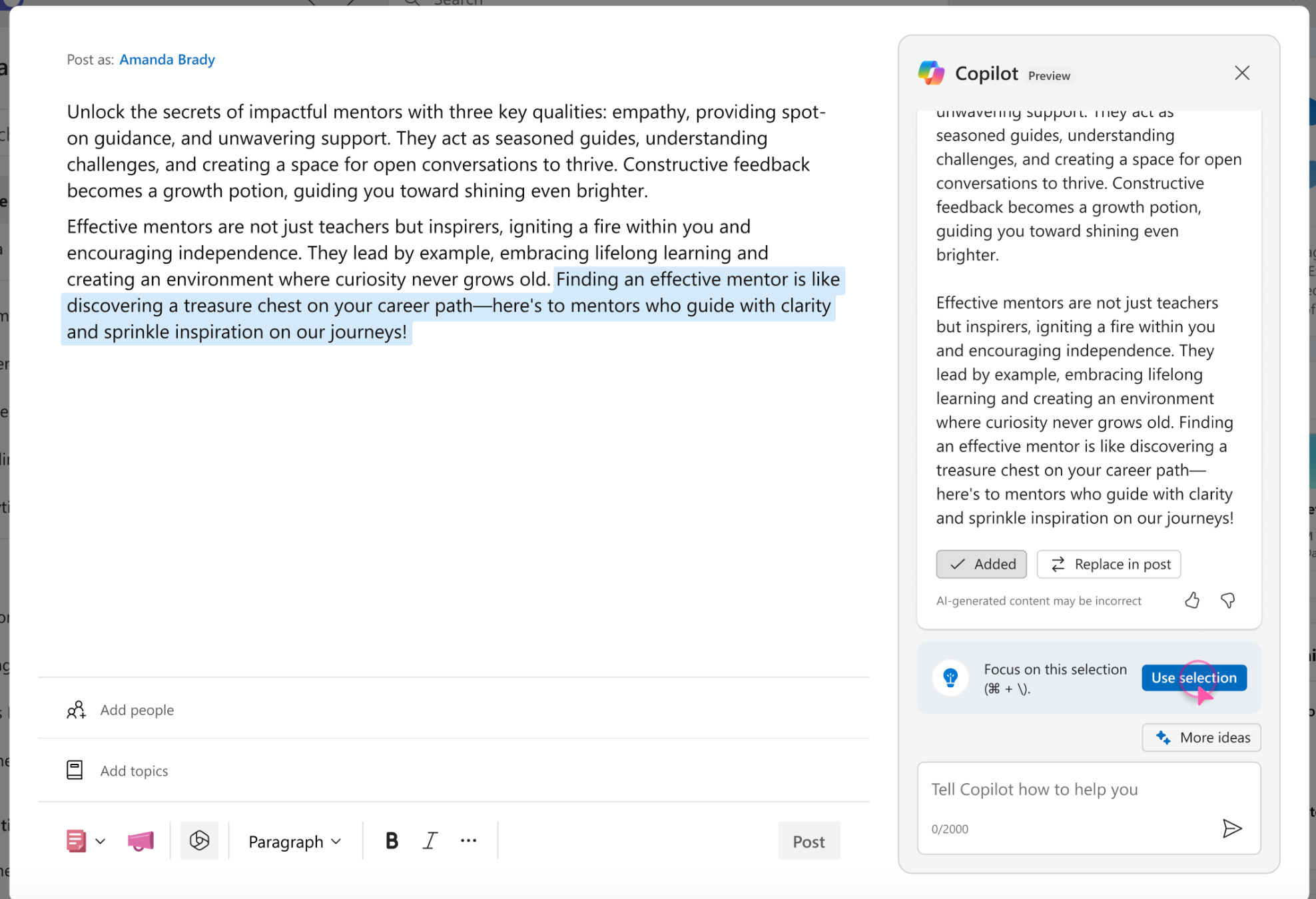
-
-
Để chỉ sửa đổi một phần của bản nháp, hãy chọn bản nháp trong trình soạn thảo và ở bên phải chọn Sử dụng lựa chọn.
-
Hãy xem xét đối tượng dự kiến của bạn và những gì giọng nói và văn phong có thể hoạt động tốt nhất.
Lời nhắc giọng nói và giọng điệu:-
Sửa đổi bản thảo này theo phong cách AP bằng cách sử dụng tông màu ấm áp và chuyên nghiệp
-
Dịch bản thảo này sang tiếng Tây Ban Nha cho Địa lý Mỹ Latinh
-
Viết lại để thêm nhiều emoji hoặc hashtag hơn
Lưu ý: Copilot cung cấp hỗ trợ ngôn ngữ hoàn chỉnh cho tiếng Trung (Giản thể), tiếng Anh, tiếng Pháp, tiếng Đức, tiếng Ý, tiếng Nhật, tiếng Bồ Đào Nha (Brazil) và tiếng Tây Ban Nha. Hỗ trợ có giới hạn khả dụng cho các ngôn ngữ khác được hỗ trợ Viva Engage.
-
-
Tiếp tục thêm lời nhắc để sửa đổi hoặc sao chép bản nháp.
Lời nhắc sửa đổi:-
Viết lại lựa chọn này để giúp vùng chọn ngắn hơn
-
Sửa chính tả và ngữ pháp trong bản nháp của tôi
-
Viết lại bản nháp này bằng 300 từ trở xuống
-
Phát hành bản nháp
Khi bài đăng của bạn đã sẵn sàng, hãy sử dụng các tùy chọn Bài đăng tiêu chuẩn ở cuối trình soạn thảo để gửi hoặc lên lịch cho bài đăng của bạn.










